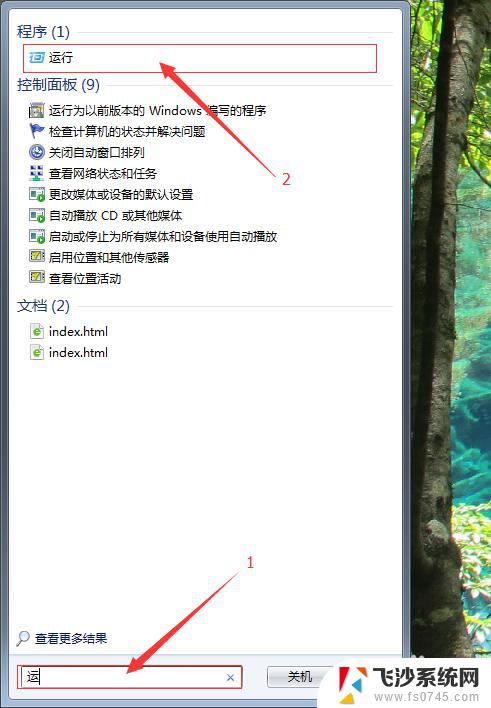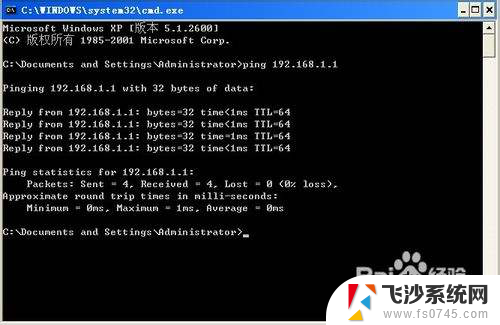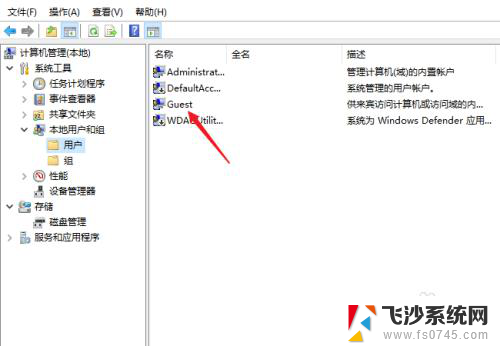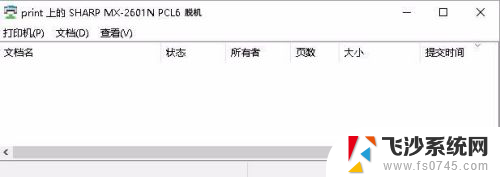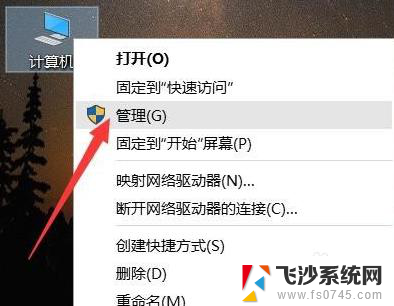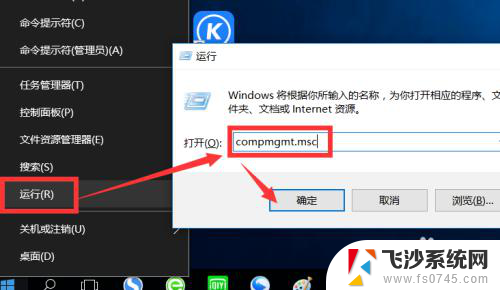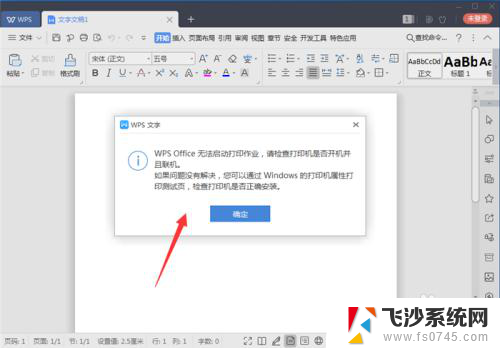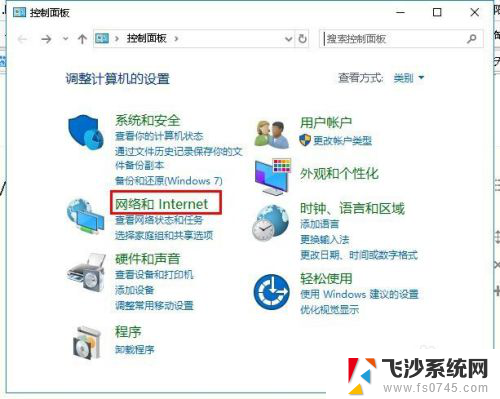电脑显示无法连接打印机是什么原因 Windows无法连接网络打印机的解决办法
更新时间:2025-03-24 10:03:57作者:xtang
在使用电脑连接打印机时,经常会遇到电脑显示无法连接打印机的问题,这可能是由于网络连接问题所致,在Windows系统中,无法连接网络打印机的原因可能有很多,如网络设置错误、驱动程序问题等。为了解决这一问题,我们可以尝试重新设置网络连接、更新打印机驱动程序等方法来解决。通过这些方法,我们可以更顺利地连接打印机,提高工作效率。
步骤如下:
1.主计算机打印机共享及与帐户设置都没有问题。问题在现在需要连接网络打印机的计算机上,单击开始——运行——输入(services.msc)——确定
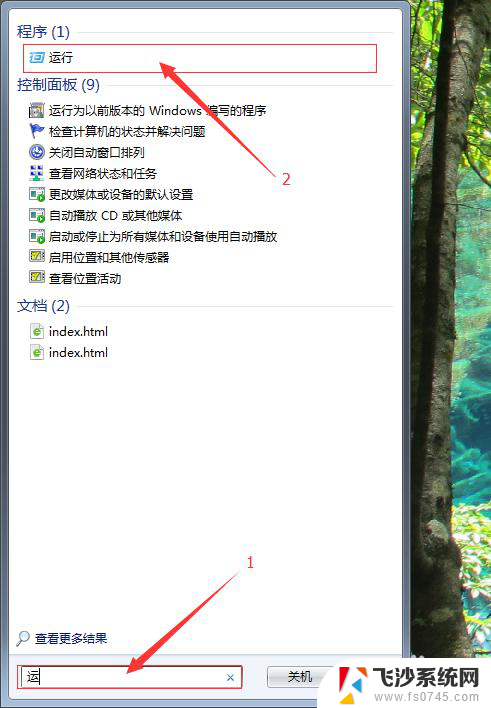
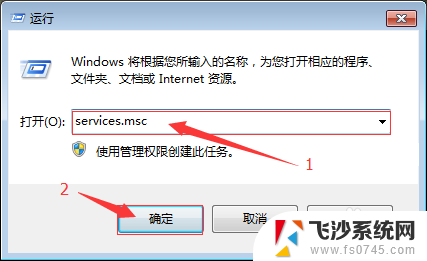
2.重新启动“Print Spooler” 服务
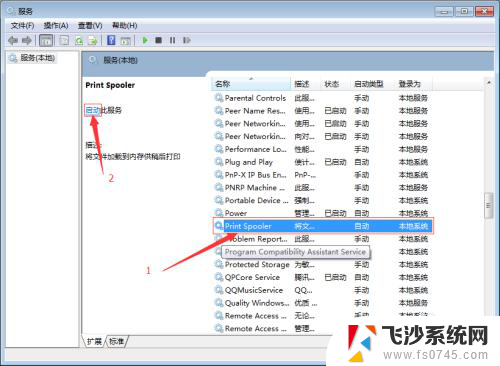
3.打开控制面板中的设备和打印机,添加打印机
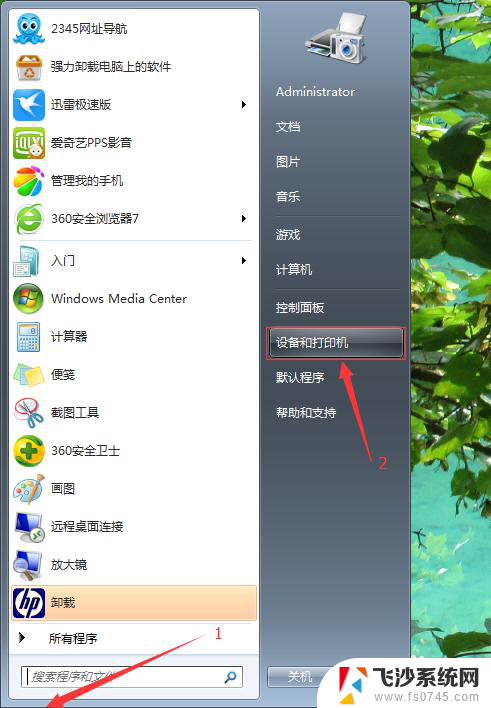
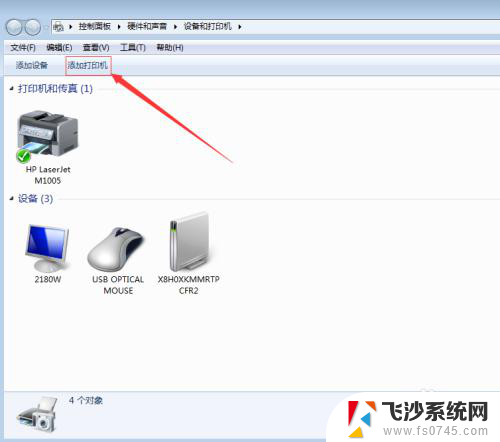
4.添加网络、无线或BLuetooth打印机(W)——下一步
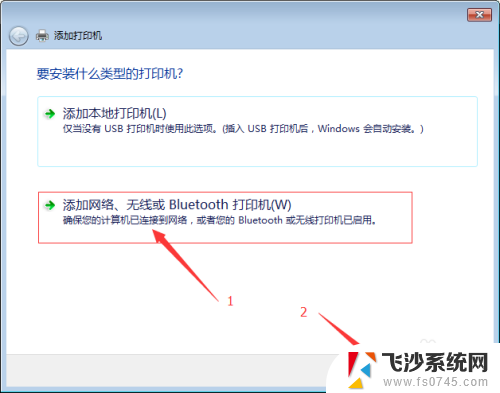
5.选择网络上的打印机——下一步
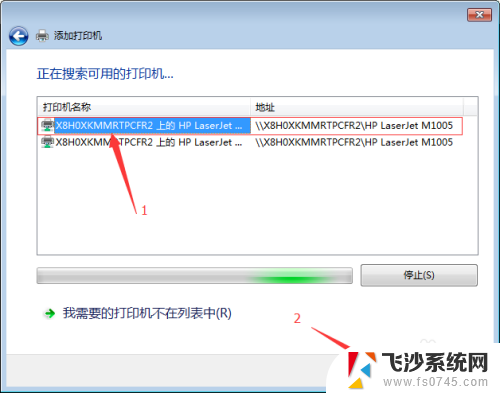
6.直接单击下一步——确定完成
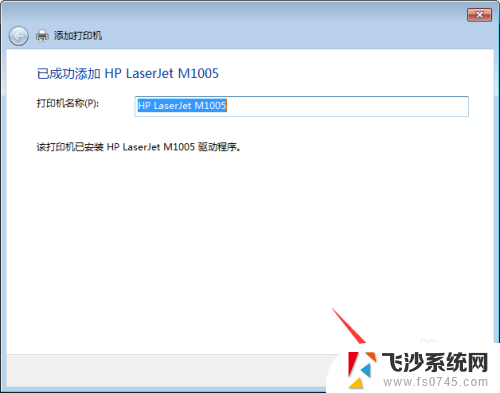
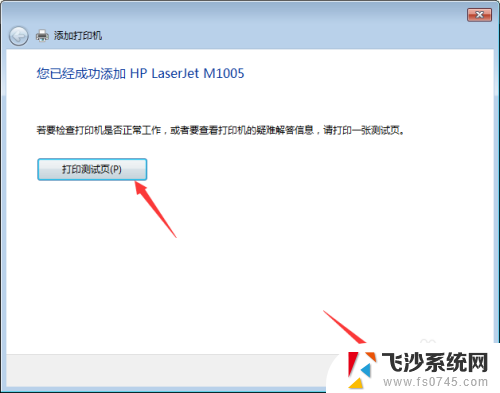
以上就是电脑显示无法连接打印机是什么原因的全部内容,还有不清楚的用户就可以参考一下小编的步骤进行操作,希望能够对大家有所帮助。